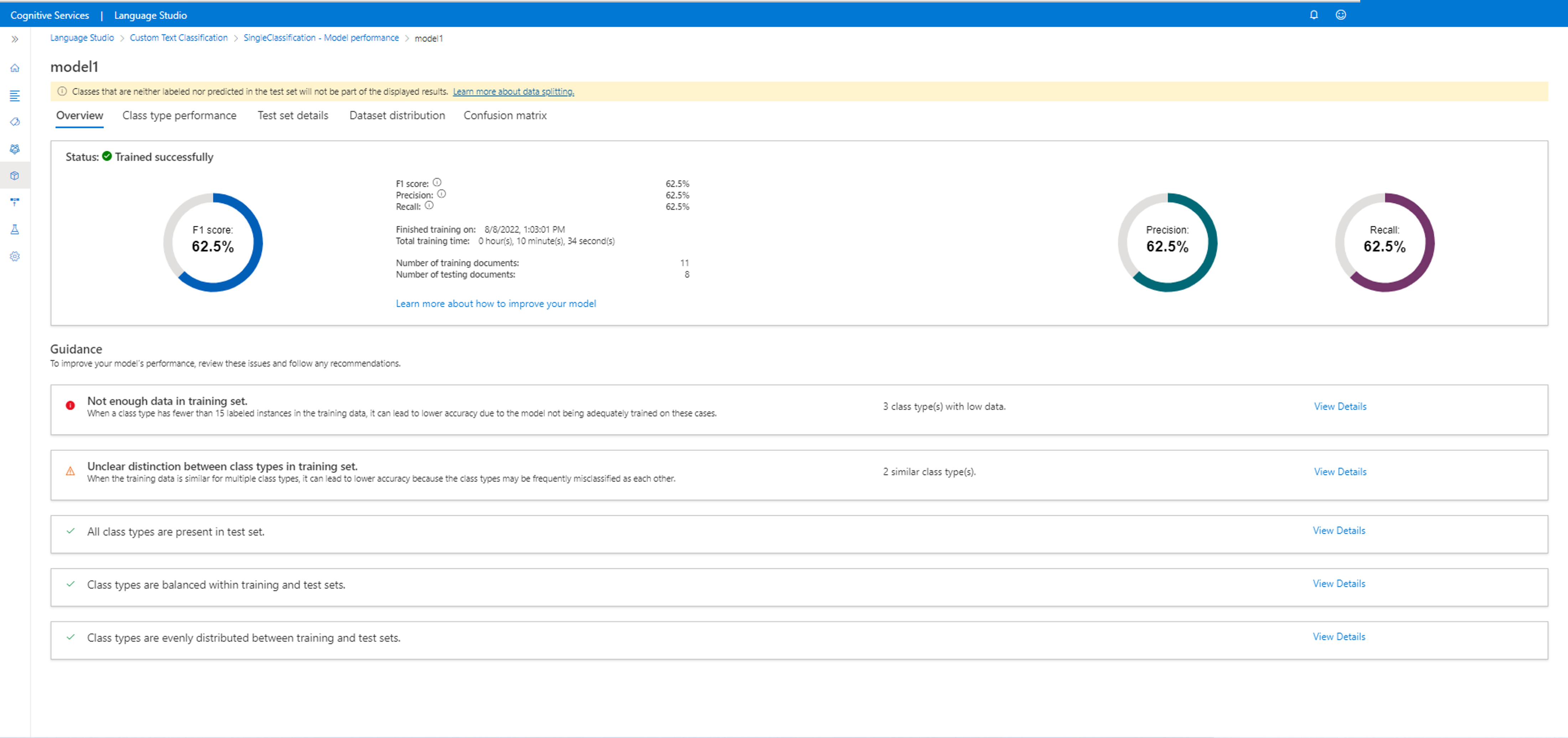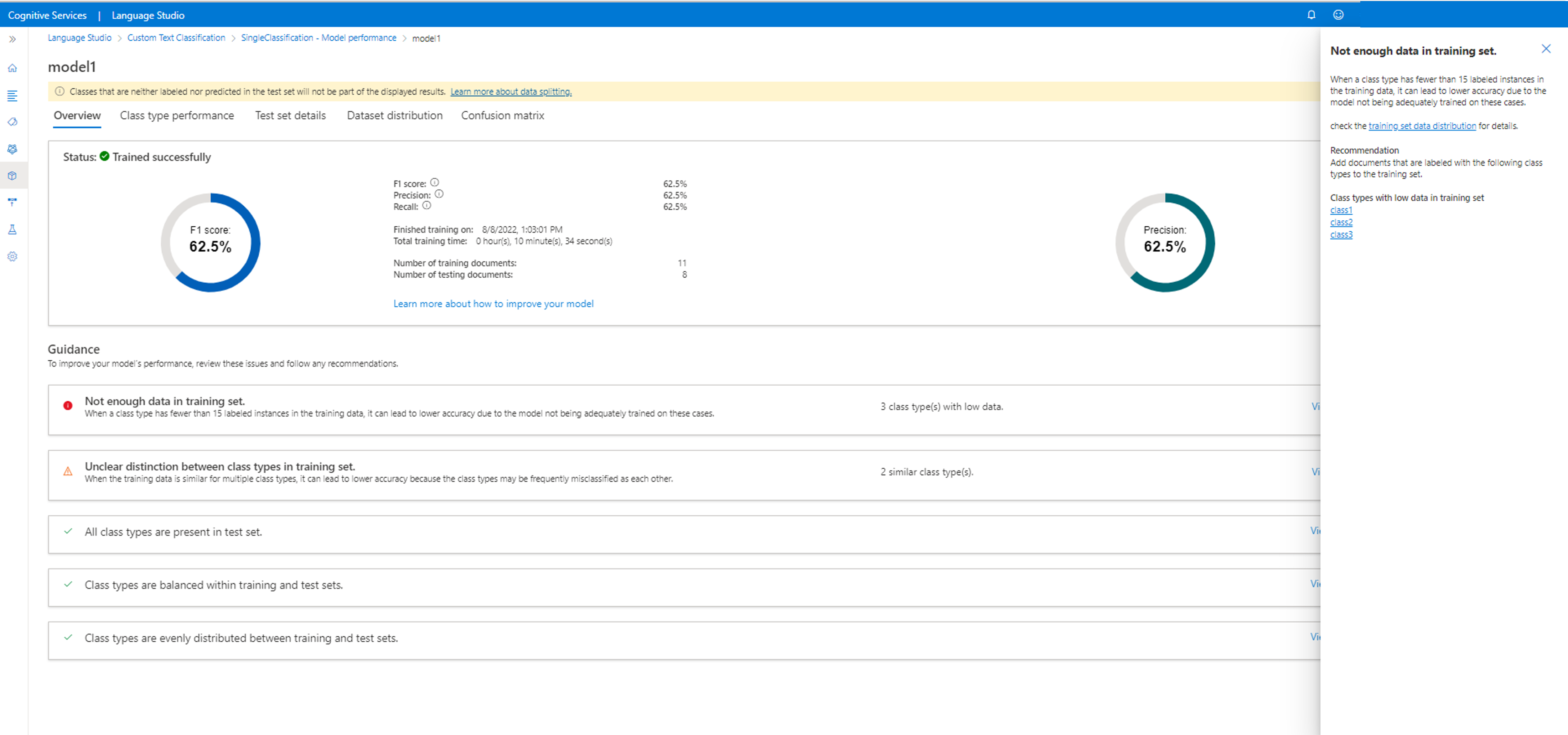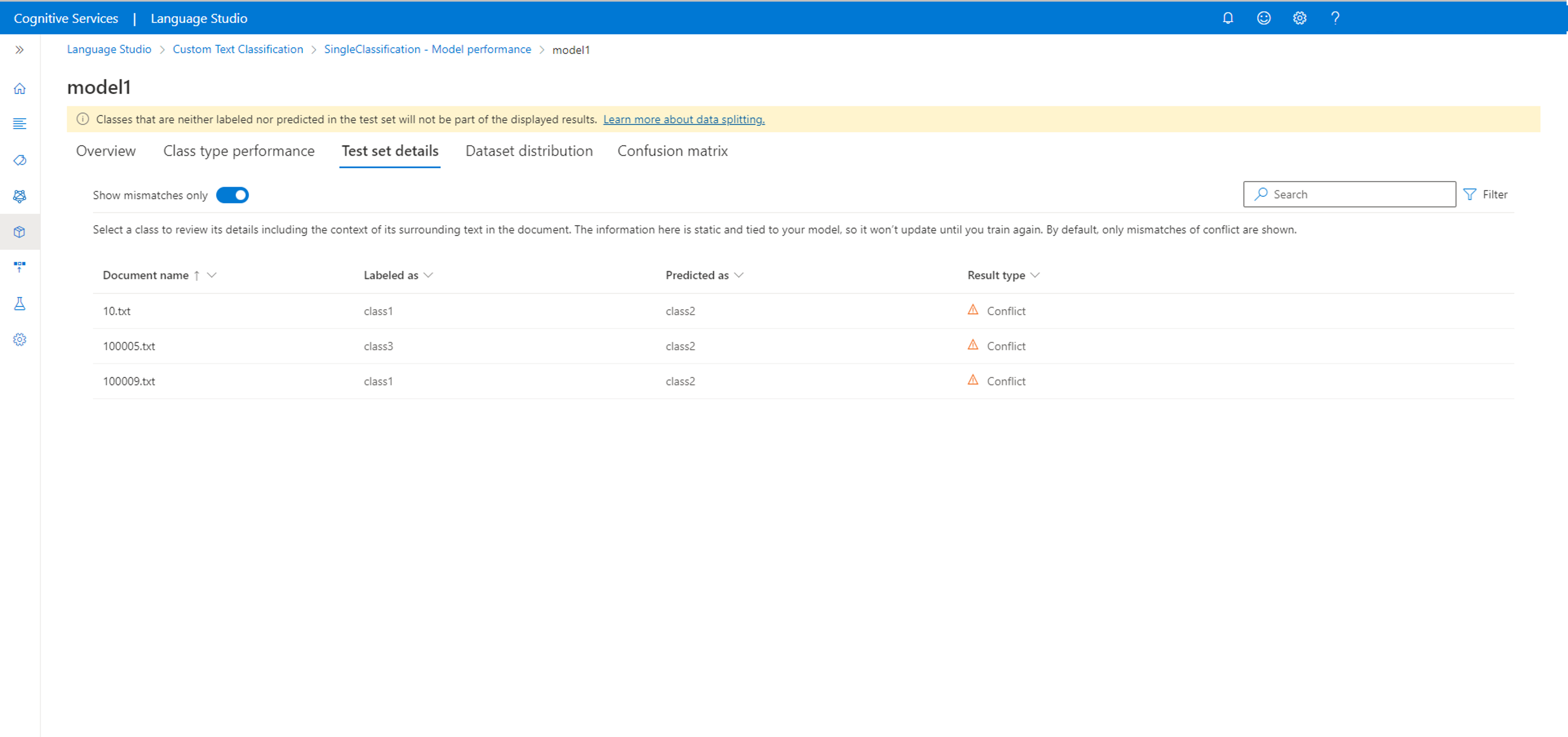Ver a avaliação e os detalhes do modelo de classificação de textos
Após a conclusão da preparação do modelo, pode ver o desempenho do modelo e ver as classes previstas para os documentos no conjunto de testes.
Nota
A utilização da opção Dividir automaticamente o conjunto de testes dos dados de preparação pode resultar num resultado de avaliação de modelo diferente sempre que preparar um novo modelo, uma vez que o conjunto de testes é selecionado aleatoriamente a partir dos dados. Para se certificar de que a avaliação é calculada no mesmo conjunto de testes sempre que prepara um modelo, certifique-se de que utiliza a opção Utilizar uma divisão manual de dados de preparação e teste ao iniciar uma tarefa de preparação e definir os documentos de Teste ao etiquetar dados.
Pré-requisitos
Antes de ver a avaliação do modelo, precisa de:
- Um projeto de classificação de textos personalizado com uma conta de armazenamento de blobs do Azure configurada.
- Dados de texto que foram carregados para a sua conta de armazenamento.
- Dados etiquetados
- Um modelo preparado com êxito
Veja o ciclo de vida de desenvolvimento do projeto para obter mais informações.
Detalhes do modelo
Aceda à página do projeto no Language Studio.
Selecione Desempenho do modelo no menu no lado esquerdo do ecrã.
Nesta página, só pode ver os modelos preparados com êxito, classificação F1 para cada modelo e data de expiração do modelo. Pode selecionar o nome do modelo para obter mais detalhes sobre o respetivo desempenho.
Nota
As classes que não estão etiquetadas nem previstas no conjunto de teste não farão parte dos resultados apresentados.
- Descrição geral
- Desempenho do tipo de classe
- Detalhes do conjunto de testes
- Distribuição de conjuntos de dados
- A matriz de confusão
Neste separador, pode ver os detalhes do modelo, tais como: Classificação F1, precisão, revocação, data e hora da tarefa de preparação, tempo total de preparação e número de documentos de preparação e teste incluídos nesta tarefa de preparação.
Também verá orientações sobre como melhorar o modelo. Ao clicar em ver detalhes , será aberto um painel lateral para fornecer mais orientações sobre como melhorar o modelo. Neste exemplo, não existem dados suficientes no conjunto de preparação para estas classes. Além disso, não há distinção clara entre os tipos de classe no conjunto de preparação, em que duas classes são confundidas entre si. Ao clicar nas classes confusas, será levado para a página de etiquetagem de dados para etiquetar mais dados com a classe correta.
Saiba mais sobre a documentação de orientação do modelo e a matriz de confusão nos conceitos de desempenho do modelo .
Carregar ou exportar dados do modelo
Para carregar os dados do modelo:
Selecione qualquer modelo na página de avaliação do modelo .
Selecione o botão Carregar dados do modelo .
Confirme que não tem alterações não guardadas que precisa de capturar na janela apresentada e selecione Carregar dados.
Aguarde até que os dados do modelo sejam carregados novamente para o seu projeto. Após a conclusão, será redirecionado novamente para a página Estrutura do esquema .
Para exportar os dados do modelo:
Selecione qualquer modelo na página de avaliação do modelo .
Selecione o botão Exportar dados do modelo . Aguarde que o instantâneo JSON do modelo seja transferido localmente.
Eliminar modelo
Para eliminar o modelo a partir do Language Studio:
Selecione Desempenho do modelo no menu esquerdo.
Selecione o nome do modelo que pretende eliminar e selecione Eliminar no menu superior.
Na janela apresentada, selecione OK para eliminar o modelo.
Passos seguintes
À medida que revê o desempenho do modelo, saiba mais sobre as métricas de avaliação utilizadas . Assim que souber se o desempenho do modelo precisa de melhorar, pode começar a melhorar o modelo.